
КАТЕГОРИИ:
Архитектура-(3434)Астрономия-(809)Биология-(7483)Биотехнологии-(1457)Военное дело-(14632)Высокие технологии-(1363)География-(913)Геология-(1438)Государство-(451)Демография-(1065)Дом-(47672)Журналистика и СМИ-(912)Изобретательство-(14524)Иностранные языки-(4268)Информатика-(17799)Искусство-(1338)История-(13644)Компьютеры-(11121)Косметика-(55)Кулинария-(373)Культура-(8427)Лингвистика-(374)Литература-(1642)Маркетинг-(23702)Математика-(16968)Машиностроение-(1700)Медицина-(12668)Менеджмент-(24684)Механика-(15423)Науковедение-(506)Образование-(11852)Охрана труда-(3308)Педагогика-(5571)Полиграфия-(1312)Политика-(7869)Право-(5454)Приборостроение-(1369)Программирование-(2801)Производство-(97182)Промышленность-(8706)Психология-(18388)Религия-(3217)Связь-(10668)Сельское хозяйство-(299)Социология-(6455)Спорт-(42831)Строительство-(4793)Торговля-(5050)Транспорт-(2929)Туризм-(1568)Физика-(3942)Философия-(17015)Финансы-(26596)Химия-(22929)Экология-(12095)Экономика-(9961)Электроника-(8441)Электротехника-(4623)Энергетика-(12629)Юриспруденция-(1492)Ядерная техника-(1748)
Использование Model Explorer для реорганизации дерева декомпозиции
|
|
|
|
Слияние модели
1. Перейдите к работе "Производство продукта" в модели "Деятельность компании". Щелкните правой кнопкой мыши по работе. В контекстном меню выберите Merge Model. В появившемся диалоге Merge Model установите опцию Cut/Paste entire dictionaries, опцию Overwrite existing fields и щелкните по ОК. Модели должны слиться.
2. На диаграмме А0 туннелируйте стрелки (Resolve Border Arrow) "Информация от поставщика" и "Заказ поставщику".
3. Направьте стрелку "Прогноз продаж" с выхода "Продажи и маркетинг" на управление "Производство продукта".
4. Направьте стрелку "Стандарты на продукцию" с выхода "Производство продукта" на управление "Продажи и маркетинг".
5. Удалите ветвь стрелки управления "Правила и процедуры" работы "Производство продукта".
6. Закройте модель "Производство продукта".
Результат выполнения второй части упражнения 14 приведен на рис. 4.14.3. и 4.14.4.
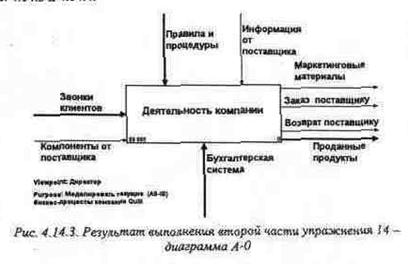
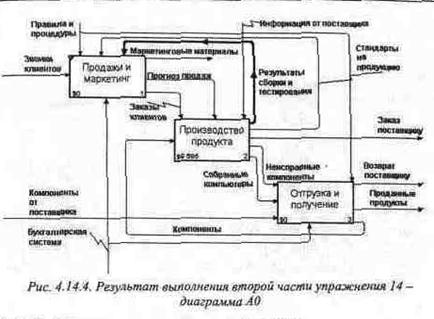
Существуют причины, по которым работа "Разработать конфигурацию" должна быть на верхнем уровне, на диаграмме А0. Действительно, дизайнер разрабатывает стандарты на продукцию, включая правила сборки и тестирования, и список необходимых для закупки компонентов. Тем самым дизайнер управляет производством продукта в целом, кроме того, управляет работой "Продажи и маркетинг".
Было бы логично перенести эту работу на уровень выше.
Используя возможности Model Explorer, перенесите работу "Разработать конфигурацию" с диаграммы А2 "Производство продукта" на диаграмму А0.
Разрешите и перенаправьте стрелки согласно рис. 4.14.5 и 4.14.6.

Рис. 4.14.5. Результат выполнения третьей части упражнения 14 - диаграмма АО

Рис. 4.14.6. Результат выполнения третьей части упражнения 14 - диаграмма A3
|
|
|
4.14.4. Модификация диаграммы IDEF3 "Сборка продукта" с целью отображения новой информации
Так же как в модели AS-IS, сборка продукта состоит из сборки компонентов и установки программного обеспечения. Однако теперь в работу "Сборка продукта" включена работа "Тестирование компьютера".
Тестирование начинается после окончания процесса сборки компьютера и окончания процесса установки программного обеспечения. Если компьютер неисправен, в процессе тестирования у него заменяют компоненты, информация о неисправных компонентах может быть направлена на работу "Подготовка компонентов". Такая информация может помочь более тщательно подготавливать компоненты к сборке. Результатом процесса тестирования являются заказанные компьютеры и неисправные компоненты.
Модифицируйте диаграмму IDEF3 "Сборка продукта" в соответствиис приведенной информацией. Результат приведен на рис. 4.14.7.
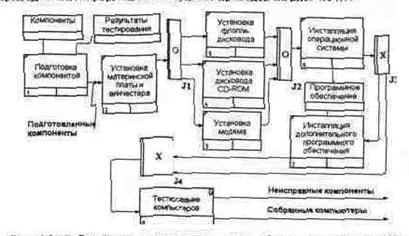
Рис. 4.14.7. Результат выполнения четвертой части упражнения 14 - диаграмма А32.1
4.14.5. Декомпозиция работы "Продажи и маркетинг"
Работа по продажам и маркетингу заключается в ответах на телефонные звонки клиентов, предоставлении клиентам информации о ценах, оформлении заказов, внесении заказов в информационную систему и исследовании рынка.
На основе этой информации декомпозируйте работу "Продажи и маркетинг" (IDEF0).
Создайте следующие работы
· Предоставление информации о ценах;
· Оформление заказов;
· Исследование рынка.
Результат декомпозиции представлен на рис. 4.14.8.

Рис. 4.14.8. Результат выполнения пятой части упражнения 14 - диаграмма А2
4.15. Упражнение 15. Создание диаграммы DFD
При оформлении заказа важно проверить, существует ли такой клиент в базе данных и, если не существует, внести его в базу данных и затем оформить заказ. Оформление заказа начинается со звонка клиента. В процессе оформления заказа база данных клиентов может просматриваться и редактироваться. Заказ должен включать как информацию о клиенте, так и информацию о заказанных продуктах. Оформление заказа подразумевает чтение и запись информации о прочих заказах.
|
|
|
В процессе декомпозиции согласно правилам DFD необходимо преобразовать граничные стрелки во внутренние, начинающиеся и заканчивающиеся на внешних ссылках.
1. Декомпозируйте работу "Оформление заказов " на диаграмме А2.
2. В диалоге Activity Box Count выберите количество работ 2 и нотацию DFD (рис.4.15.1).

Рис. 4.15.1. Выбор нотации DFD в диалоге Activity Box Count
3. Щелкните по OK и внесите в новую диаграмму DFD А22 имена работ:
· Проверка и внесение клиента;
· Внесение заказа.
4. Используя кнопку  на палитре инструментов, внесите хранилища данных:
на палитре инструментов, внесите хранилища данных:
· Список клиентов;
· Список продуктов;
· Список заказов.
5. Удалите граничные стрелки с диаграммы DFD А22.
6. Используя кнопку  на палитре инструментов, внесите внешнюю ссылку:
на палитре инструментов, внесите внешнюю ссылку:
· Звонки клиентов.
7. Создайте внутренние ссылки согласно рис. 4.15.2. При именовании стрелок используйте словарь.

Рис. 4.15.2. Диаграмма А22
8. Обратите внимание, что стрелки "Информация о клиентах" и "Заказы клиентов" двунаправленные. Для того чтобы сделать стрелку двунаправленной, щелкните правой кнопкой по стрелке, выберите в контекстном меню пункт Style и во вкладке Style выберите опцию Bidirectional.
9. На родительской диаграмме А2 туннелируйте (Change to Tunnel) стрелки, подходящие и исходящие из работы "Оформление заказов" (рис. 4.15.3).

Рис. 4.15.3. Работа "Оформление заказов" на диаграмме А2
4.16. Упражнение 16. Использование Off-Page Reference на диаграмме DFD
Некоторые стрелки с диаграмм IDEF0 и DFD (не только с родительских) могут показываться на диаграмме DFD. Для отображения таких стрелок используется инструмент Off-Page Reference.
1. Декомпозируйте работу "Исследование рынка" на диаграмме А2 на диаграмму DFD. Удалите граничные стрелки. Создайте следующие работы:
· Разработка прогнозов продаж;
· Разработка маркетинговых материалов;
· Привлечение новых клиентов.
2. Используя кнопку  — на палитре инструментов, внесите хранилищаданных:
— на палитре инструментов, внесите хранилищаданных:
· Список клиентов;
|
|
|
· Список продуктов;
· Список заказов.
3. Добавьте две внешние ссылки:
· Маркетинговые материалы;
· Прогноз продаж.
4. Свяжите объекты диаграммы DFD стрелками, как показано на рис. 4.16.1.
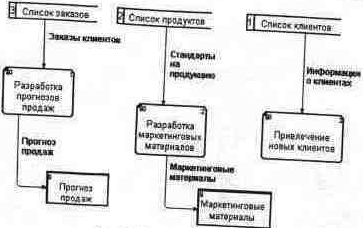
Рис. 4.16.1. Диаграмма А23
5. На родительской диаграмме А2 туннелируйте (Change to Tunnel) стрелки, подходящие и исходящие из работы «Исследование рынка».
6. В случае внесения новых клиентов в работе «Проверка и внесение клиента» на диаграмме А22 «Оформление заказов» информация должна направляться к работе «Привлечение новых клиентов» диаграммы А23 «Исследование рынка». Для этого необходимо использовать инструмент Off-Page Reference. На диаграмме А22 “Оформление заказов” создайте новую граничную стрелку, исходящую от работы "Проверка и внесение клиента», и назовите ее «Информация о новом клиенте» (рис. 4.16.2).

Рис. 4.16.2. Граничная стрелка "Информация о новом клиенте" на диаграмме А22
7. Правой кнопкой щелкните по наконечнику стрелки и выберите в меню Off-Page Reference. В появившемся диалоге Off-Page Arrow Reference (рис. 4.16.3) выберите в качестве диаграммы A23D "Исследование рынка".
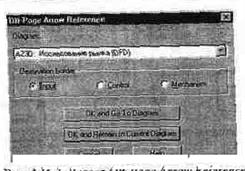
Рис. 4.16.3. Диалог Off-Page Arrow Reference
8. Перейдите в меню Model/Model Properties, далее - во вкладку Display. Установите опцию Off-Page Reference label - Node number.
9. Перейдите на диаграмму A23D "Исследование рынка" и направьте стрелку "Информация о новом клиенте" на вход работы "Привлечение новых клиентов". Результат представлен на рис. 4.16.4.
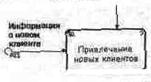
Рис. 4.16.4. Межстраничная ссылка на диаграмме А23
|
|
|
|
|
Дата добавления: 2014-12-24; Просмотров: 512; Нарушение авторских прав?; Мы поможем в написании вашей работы!